对于喜欢棒球的朋友来说,掌握一些图片处理技巧,能够更好地展现自己的创意。本文将为大家详细讲解如何进行棒球元素抠图,以及提取棒球图片的技巧,让你轻松制作出精美的棒球主题作品。
一、选择合适的软件
在进行棒球元素抠图之前,首先需要选择一款合适的图片处理软件。目前市面上比较受欢迎的软件有Photoshop、GIMP等。这里以Photoshop为例进行讲解。
二、准备棒球图片素材
在进行抠图之前,需要准备一张棒球图片素材。这张图片最好是清晰度高、色彩鲜艳的棒球照片。你可以从网上下载或者自己拍摄。
三、抠图基本步骤
打开Photoshop,将准备好的棒球图片拖入到工作界面。
选择“魔术棒工具”(W),调整其容差值,使得背景和棒球元素之间的差异更大,从而提高抠图精度。
点击图片中的棒球元素,魔术棒工具会自动识别并选择相似的颜色区域。如果出现误选,可以按住Alt键进行局部取消选择。
选中棒球元素后,按下Ctrl+C复制,再按下Ctrl+V粘贴到一个新的图层中。
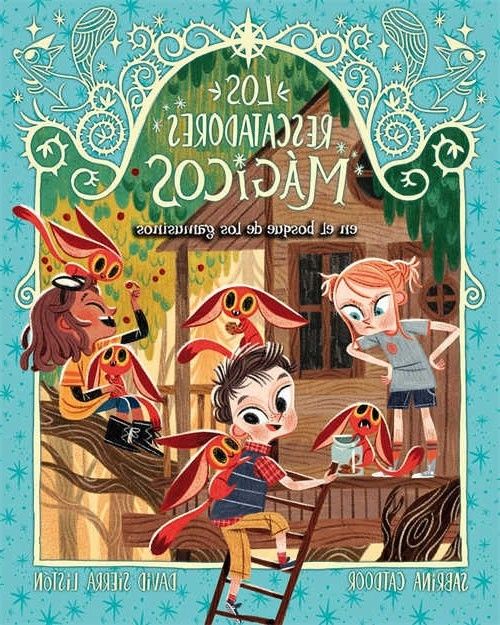
选中新图层,按住Ctrl键点击图层缩略图,载入选区。
选择“移动工具”(V),将棒球元素拖动到另一个图片或者背景中。
四、调整图像效果
选中棒球元素图层,调整其大小和位置,使其符合整体构图。
根据需要,对棒球元素进行颜色调整、亮度、对比度等操作,使其与背景更加和谐。
如果需要,可以添加一些特效,如阴影、光照等,使棒球元素更加立体。
五、保存作品
完成以上步骤后,你可以将作品保存为JPG、PNG等格式的图片,以便分享或用于其他设计。
通过以上步骤,我们可以轻松地完成棒球元素抠图和图片提取。掌握这些技巧,不仅可以提升自己的图片处理能力,还能为棒球爱好者的创作提供更多可能性。
相关问答:
问:如何选择合适的魔术棒工具容差值?
答:容差值越大,选区范围越广;容差值越小,选区范围越精确。根据图片背景和棒球元素的颜色差异,选择合适的容差值。
问:抠图过程中出现误选怎么办?
答:按住Alt键可以局部取消选择,或者重新调整魔术棒工具的容差值。
问:如何调整棒球元素的颜色?
答:选中图层后,使用“颜色平衡”、“曲线”等工具进行调整。
问:如何使棒球元素更加立体?
答:可以添加阴影、光照等特效,或者调整图层混合模式。
问:如何保存作品?
答:选择“文件”菜单中的“保存”或“另存为”,选择合适的格式和路径进行保存。
